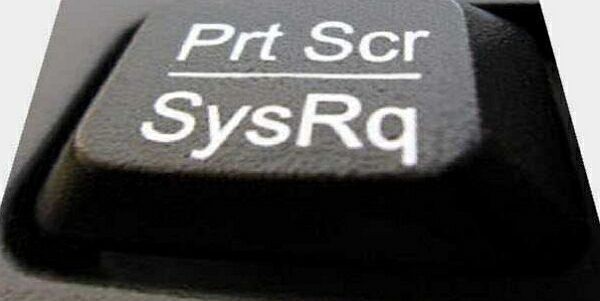Как сделать скриншот на ПК в jpeg или ссылкой
Даже в наше время, к сожалению, не у всех имеется дома специальное устройство, МФУ – по сути это обычный принтер, но с возможностью сканировать любые документы. А в жизни зачастую складываются такие ситуации, что необходимо распечатать или сохранить изображение или картинку на компьютере. К тому же многие из нас подписаны на различные акции и бонусы, и для того, чтобы получить скидку в магазине или супермаркете необходимо предъявить распечатанный купон.
Можно ли как-то исправить ситуацию в таких случаях? Как правильно сделать скриншот на компьютере?
Конечно, и для этого есть специальные утилиты и программы. Рассмотрим их подробнее, как ими пользоваться и в чем преимущества каждой из них.

По умолчанию, в каждой операционной системе установлено простей шее графическое приложение «Paint» с помощью которого можно сохранить любое изображение с рабочего стола. Что для этого потребуется?
- Внимательно рассматриваем клавиатуру и щелкаем по клавише «PrtScr».
- Теперь открываем программу и нажимаем сочетание клавиш «Ctrl» + «C», и изображение автоматически вставляется в чистое поле программы.
- Теперь его можно сохранить в удобном формате.
- Однако стоит отметить, что изображение будет отображать лишь только то, что видно было на экране монитора в момент нажатия клавиши. Если необходима информация, располагающаяся ниже, процедуру придется повторить.
Альтернативные программы и их особенности:
- Некоторые программы и специальные приложения способны захватывать всю страничку, а не только ту область, которую видит монитор;
- Программа автоматически может определять открытые вкладки и объекты;
- Многие утилиты содержат в себе инструменты для редактирования выбранной области.
Описание программ
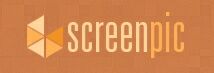
Утилита ScreenPick – удобства программы в том, что с её помощью можно делать огромное количество действий, от скриншота с прокруткой экрана до визуального форматирования изображения, изображение можно обрезать до желаемой области. Есть и небольшой бонус в качестве звуковых эффектов.
Созданные скриншоты можно сохранить в файл с расширением jpeg или скопировать его в буфер обмена, а потом вставить в любой документ. В самой программе документ можно будет отредактировать, нанести необходимые метки на изображение или добавить спецэффекты. В самой программе присутствует достаточно большой выбор инструментов для того, чтобы отредактировать изображение.
В заключение
Сделать скриншот, как видно из нашей статьи совсем просто, многие программы могут и вовсе автоматически загружать изображение на собственный сервер, и тогда даже нет необходимости вставлять, например, в вордовский файл изображение, достаточно будет ссылки. Ссылки не удаляются. Они хранятся годами. А если человек зарегистрирован — вообще не удаляются.